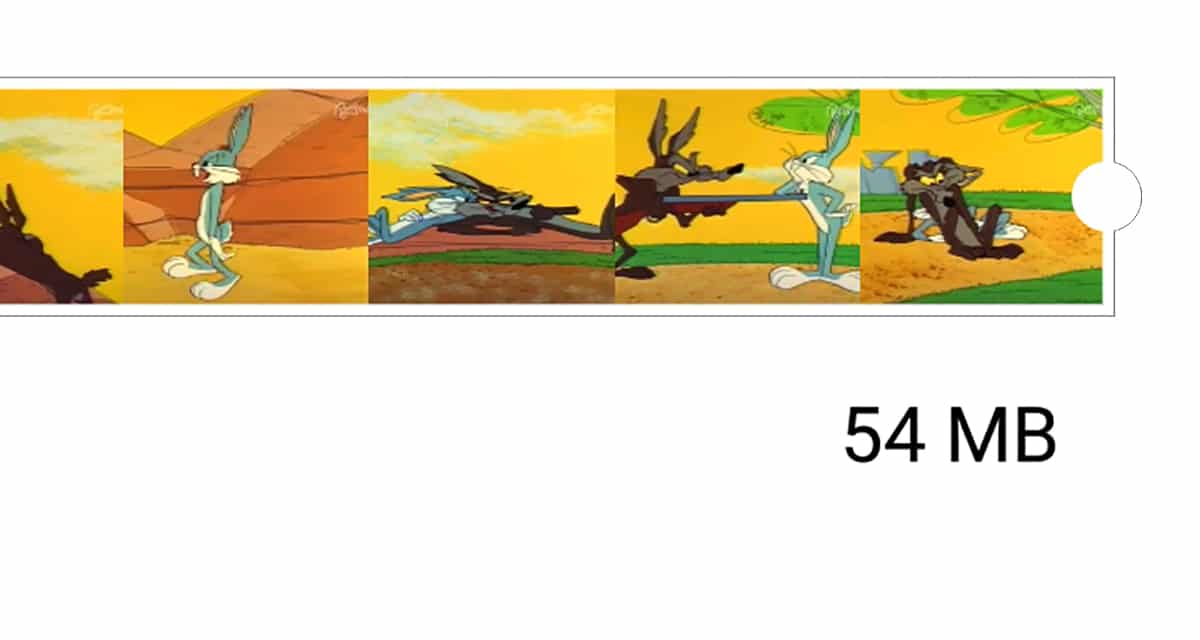
Pe un telefon mobil a avea videoclipuri de calitate și ușoare nu este o sarcină ușoară, așa că trebuie să căutăm viață pentru a le putea comprima. Desigur, există întotdeauna alte alternative pe care le vom învăța și care sunt soluții care evită mulți pași și timp.
Înțelegând că nu vrem să trecem de pe telefonul mobil la să poată reduce dimensiunea unui fișier, avem mai multe soluții pe Android. Deși este adevărat că putem folosi și o altă serie de servicii online care ne vor permite să realizăm aceeași acțiune fără a fi nevoie să recurgem la instalarea unei aplicații. Să o facem atunci.
Comprimă videoclipuri la cea mai înaltă calitate cu Media Converter
Să mergem mai întâi la acest mod simplu de putând reduce dimensiunea unui videoclip fără a pierde calitatea. Trebuie remarcat faptul că videoclipurile se caracterizează prin bitrate-ul lor sau care este bitrate-ul videoclipului. Cu cât acest indice este mai mare, cu atât au o calitate mai bună, deși cu cât sunt mai multe informații, cu atât mai multă greutate ocupă videoclipul cu toată logica din lume.
Unde ne putem juca cărțile este folosind un codec care oferă o calitate video bună și în același timp să-și poată reduce greutatea. Trecem direct la formatul video H.264, care a devenit un standard datorită capacităților sale excelente de a economisi o calitate bună a imaginii, dar reducând greutățile fișierelor.
Ce vom face a mai jos este să trageți acel codec H.264 dar cu o serie de setări care sunt descendente pentru a-i reduce dimensiunea. Du-te:
- hai descărcați aplicația Media Converter de aici:
- Vom deschide acel videoclip pe care vrem să îl comprimăm să o aibă la aceeași calitate dar cu o greutate mai mică
- Lucrul bun al acestei aplicații este că ne permite să folosim loturi de videoclipuri pentru a aplica acea compresie și a-i reduce greutățile
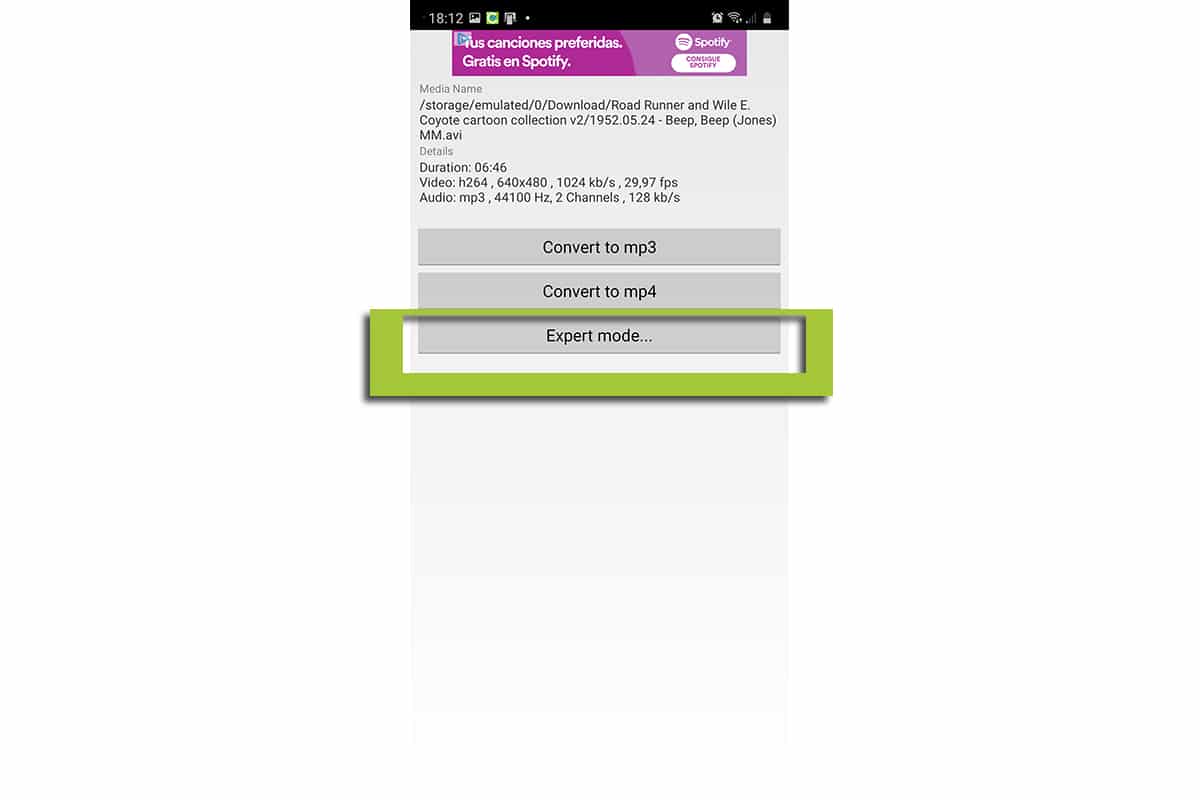
- Pe ecranul următor, vom folosi „modul Expert” și selectăm formatul video MP4 care include codecul H.264 care ne interesează și cu codecul audio acc care, de asemenea, își comprimă propriul. Adică asta: mp4 (h264, acc)
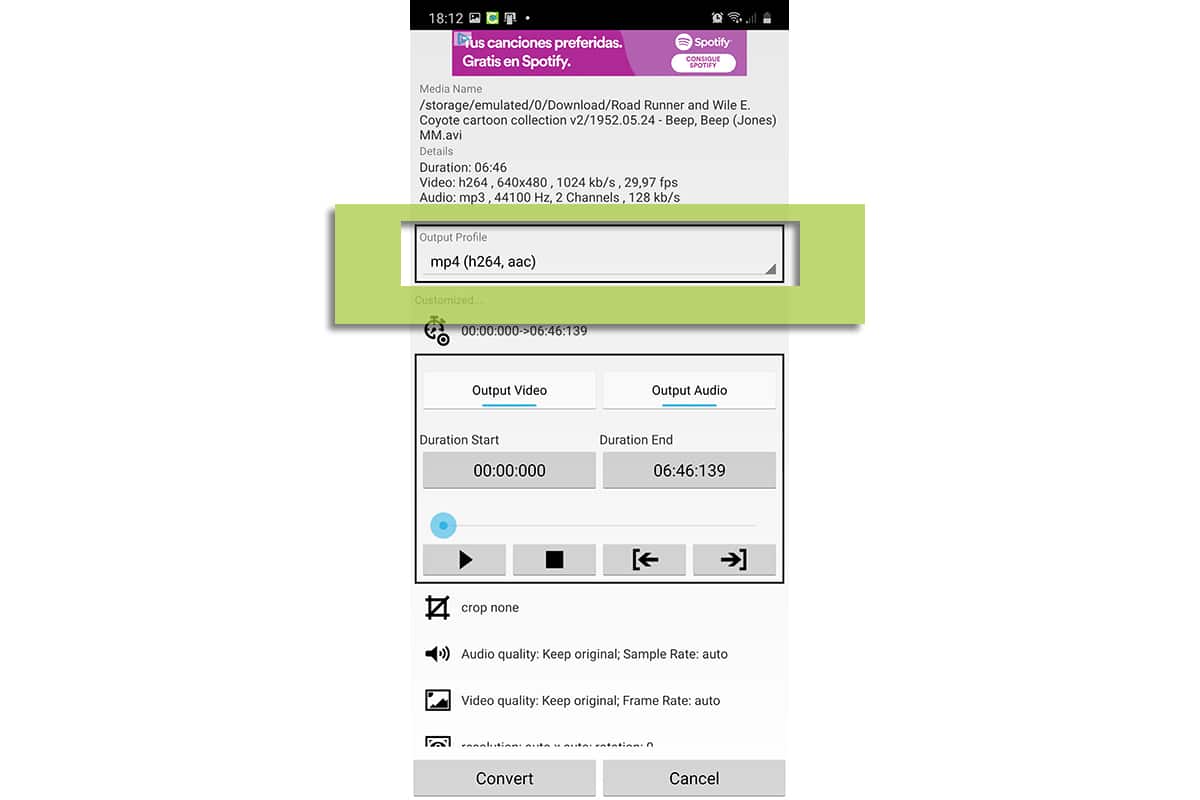
- Vei vedea asta să reducem dimensiunea videoclipului dar bine
- Restul opțiunilor pe care le veți vedea sunt legate de secunda exactă la care începe videoclipul și de secunda exactă la care se termină. Nu vor exercita cu adevărat nicio modificare a dimensiunii videoclipului, așa că sunt mai mult legate de cea mai simplă editare.
- Unde da asta Este necesar să luați notă în bitrate-ul videoclipului. Aici putem efectua mai multe teste pentru a revizui calitatea coborârii la 5000kb / se și încercarea de a crește sau micșora. Lucrul este să găsești un bitrate adecvat care să permită să ai calitatea, dar care să reducă dimensiunea.
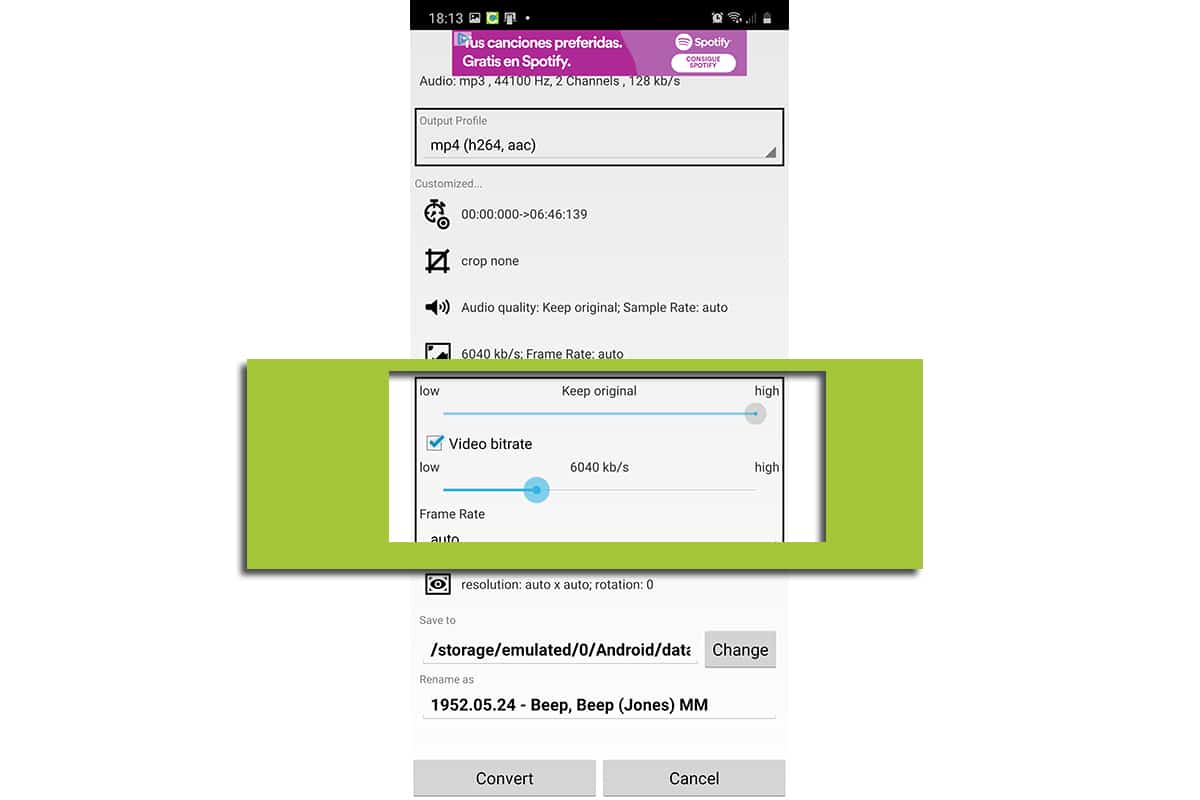
- Vă recomandăm să încercați 6000 kb / s
- Totul depinde de același videoclip, așa că mergeți la testare, de vreme ce dacă înregistrați videoclip pe zi cu camera dvs., când efectuați ajustări cu același tip de videoclip, ajustându-vă la o sumă pe care ați găsit-o a dvs., utilizați întotdeauna aceeași sumă
- Acum trebuie doar să ajustăm locul în care va fi salvat videoclipul exportat și vom face clic pe „Convertiți”
- Va începe conversia videoclipului și vom avea videoclipul deja comprimat fără pierderi de calitate, dar cu acei megaocteți salvați
Acesta este cel mai bun mod de a avea acel videoclip comprimat. Acum putem extrage diverse site-uri web sau un truc care ne poate fi foarte ușor.
Cum să comprimați videoclipuri cu WhatsApp
Dacă există ceva care caracterizează WhatsApp, atunci este cum să comprimați automat fotografiile și videoclipurile deci nu ocupă atât de mult spațiu în cloud-ul utilizatorului sau în spațiul de stocare local. Este adevărat că, dacă dorim ca o fotografie să nu-și piardă calitatea și să o împărtășim cu cineva, trebuie să folosim un serviciu de stocare extern, cum ar fi Dropbox sau e-mail, pentru a le trimite.
Deci, dacă suntem puțin pricepuți, putem folosiți acel excelent serviciu de optimizare video pentru a le comprima și apoi salvează-l din folderele unde se află media pe care o folosim în WhatsApp. Adică, vom trimite un mesaj către noi înșine pe WhatsApp, astfel încât această aplicație să comprime videoclipul pentru noi.
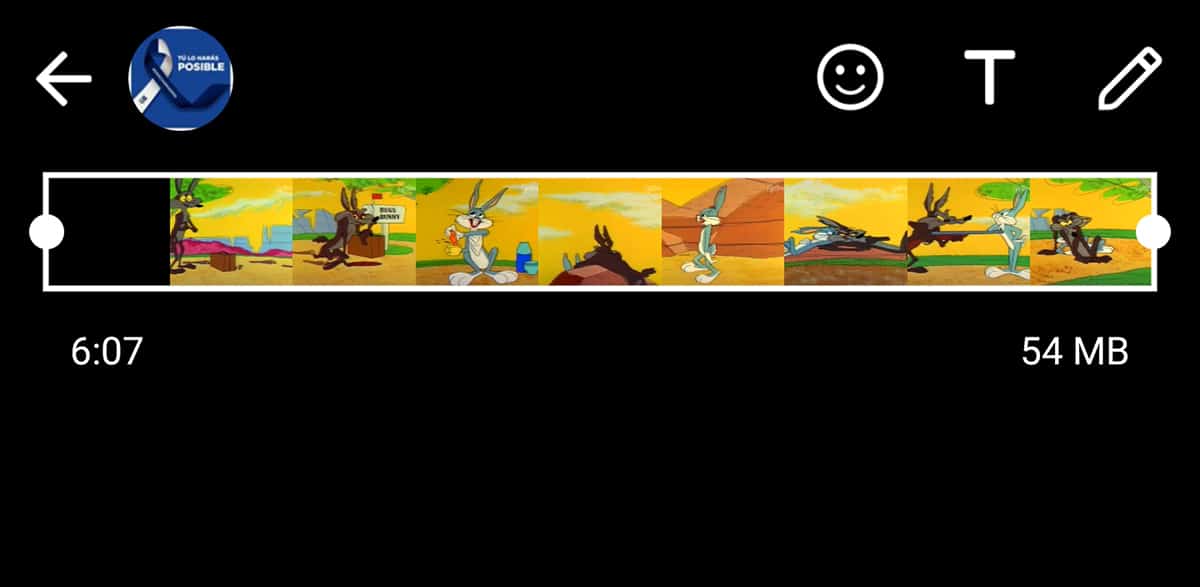
Este o aplicația pe care o avem la îndemână iar adevărul este că trebuie doar să știi să-ți trimiți un mesaj. Procedăm astfel:
- Putem trimite mesaje către noi înșine crearea propriului nostru contact cu telefonul mobil sau crearea unui grup în care vom fi doar noi. Apoi ștergem contactele și le avem deja
- Să mergem la creăm un contact și ne punem
- Acum ce următorul este să căutăm acel fișier video pentru a ni le trimite pentru noi înșine.
- Amintiți-vă că trebuie să fie într-un format video precum MP4 să o accepte. Putem chiar să folosim aplicația dinainte cu un bitrate video ridicat pentru a nu pierde calitatea și că ulterior WhatsApp este cel care își reduce greutatea în megaocteți
- Îl trimitem nouă înșine și vom vedea cum se reduce și comprimați videoclipul astfel încât să nu aibă atât de mulți megaocteți.
în acest fel îl putem folosi și pentru alte sarcini, cum ar fi trimiterea de rețete și mai mult și ne avem întotdeauna ca un blocnotes.
O altă aplicație pentru comprimarea videoclipurilor pe Android
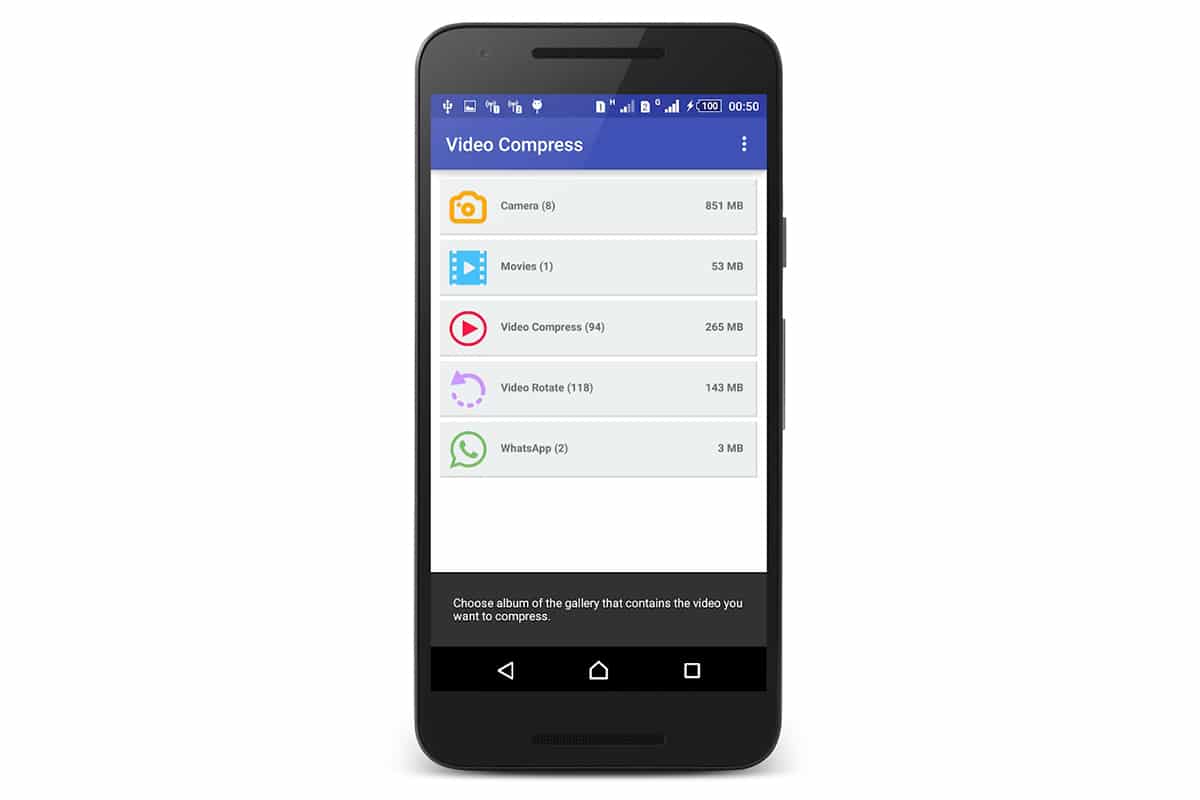
Te părăsim o altă aplicație mai ușor de utilizat decât Media spus anterior și care ne permite luxul de a comprima videoclipuri pentru a reduce dimensiunea acestora și a nu exercita prea multă presiune asupra spațiului de stocare pe care îl avem pe mobil.
Această aplicație este:
aveți suficiente recenzii și utilizarea sa este simplificată pentru a alege videoclipul apoi apăsați un buton pe care scrie „comprimați” și începeți să faceți treaba. Puteți regla calitatea video între înalt, normal și scăzut și are o interfață ușoară care nu provoacă dureri de cap.
Sprijină un o mare varietate de formate, permite eliminarea chiar și a sunetului ca editare de bază a videoclipului și puteți chiar converti un videoclip într-un fișier MP3 pentru a păstra doar sunetul. Interesant fără nici o îndoială. Este o aplicație gratuită pe care o avem disponibilă și care poate fi o alternativă importantă pentru a comprima videoclipurile fără multe griji.
Este adevărat că dacă vrem să avem mai mult control pentru prima și că, cu parametrul bitrate video, îl putem configura pentru a regla foarte bine calitatea rezultată a videoclipului.
Comprimă videoclipuri de pe un site web
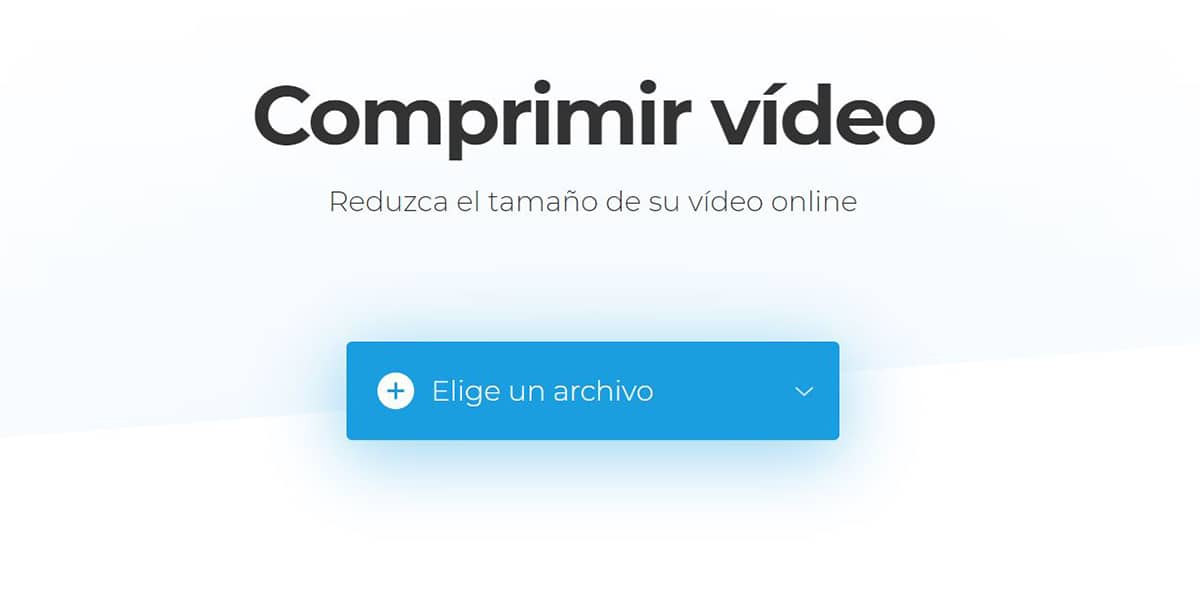
Există a o mulțime de site-uri web care ne permit să efectuăm aceeași acțiune asta dacă am fi înaintea unei aplicații precum cele anterioare. Dacă nu vrem să ne mâncăm capul și să ne bucurăm de aceeași experiență putem merge la:
- FreeConvert: Are interfața în limba engleză, dar este perfect înțeleasă că trebuie să alegem un fișier și apoi să-l comprimăm. Aveți opțiunea de a schimba formatul de ieșire între MP4, FLV, AVI, MKV, MOV și 3GP. De asemenea, are două codecuri, H.264 și H.265. Putem schimba capacitatea de a comprima videoclipurile după dimensiune, calitate video și bitrate maxim. Un alt parametru interesant este Mărimea țintei și este util să manipulăm cantitatea de reducere dorită de la un fișier. De exemplu, dacă îl avem la 10 MB, 40% ar lăsa videoclipul în 6 megabiți prin reducerea a 4 MB.
- clide: suntem la fel ca și precedentul, deși cu o interfață mult mai frumoasă și cu virtutea că este în spaniolă pentru a ajuta experiența. De asemenea, îi evidențiem criptarea end-to-end, astfel încât ceea ce încărcați va fi protejat, astfel încât nimeni să nu poată arunca o privire. De asemenea, evidențiem previzualizarea, astfel încât să o putem revizui înainte de a descărca fișierul video final pe mobil.
o o serie de opțiuni pentru a comprima un videoclip pe telefonul nostru Android iar acesta nu ocupă atât de mult spațiu. Un bun necesar mai ales dacă nu aveți prea mult spațiu de stocare. Deși vă recomandăm, de asemenea, să utilizați un serviciu de stocare în cloud pentru a salva toate acele videoclipuri acolo. Aveți 100 GB de Google Drive pentru 2 euro pe lună, deci nu este rău și nu vă faceți griji că trebuie să comprimați videoclipuri.
